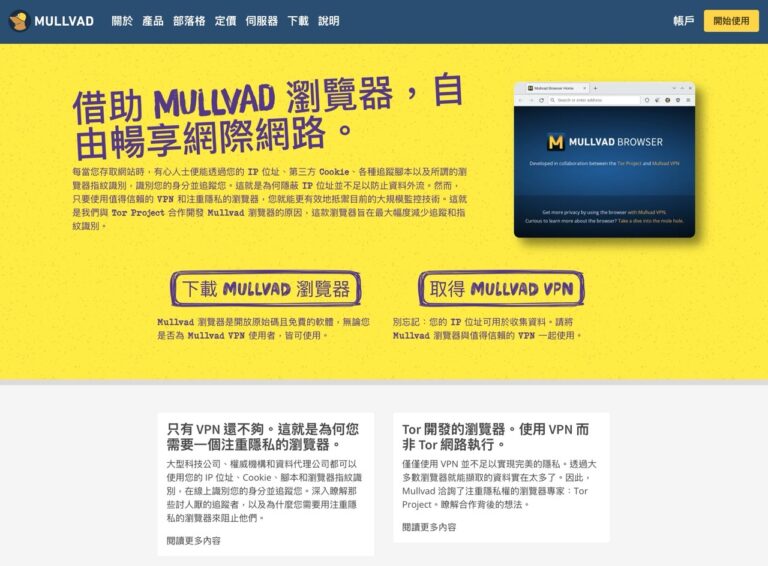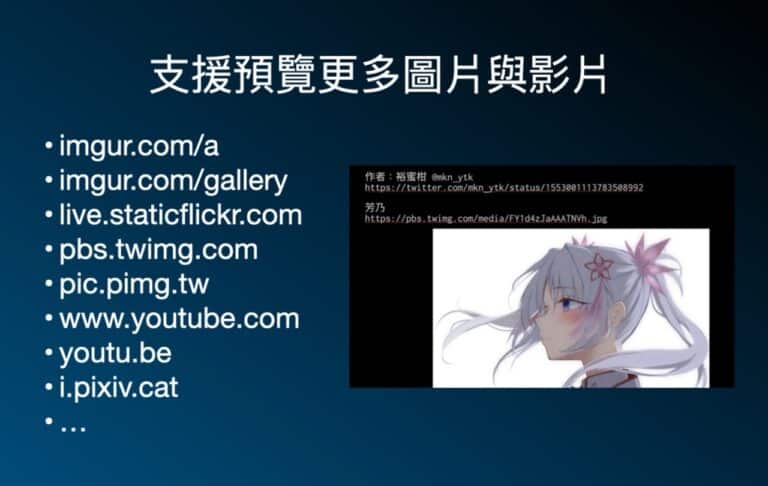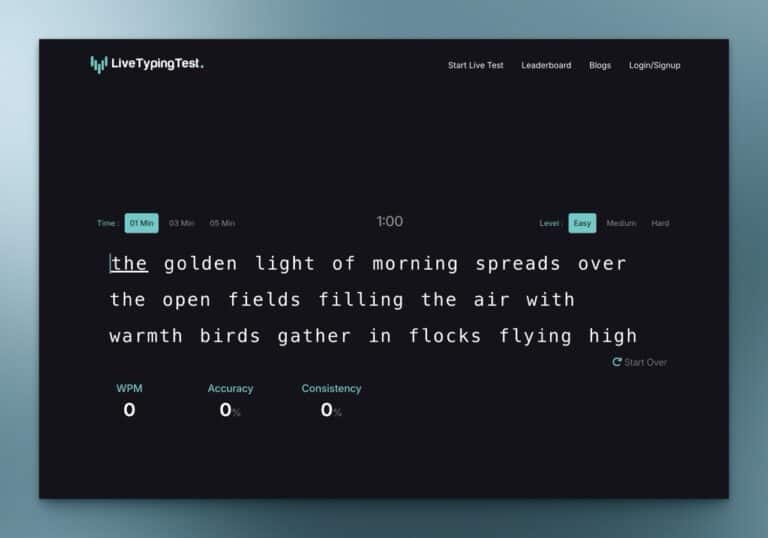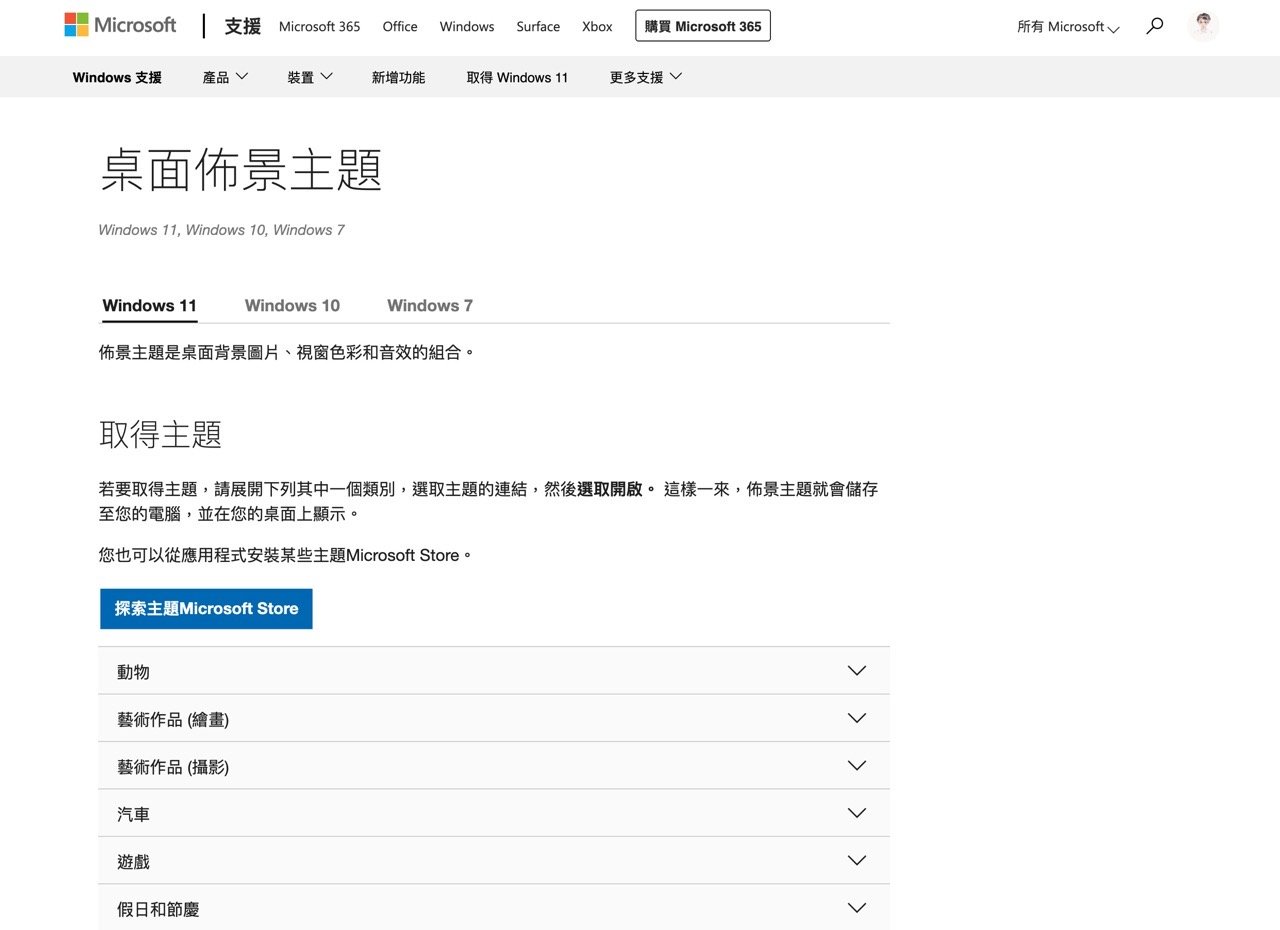
大家會把電腦桌面換成自己喜歡的照片嗎?可能很多人都會這麼做,我個人是很少回到桌面,所以很習慣將桌面維持預設狀態,另一方面,可能想要更換其他的佈景主題,但又希望外觀維持一定質感,最好的方法就是從官方提供的佈景主題和桌面進行選擇。無論是 Windows 或 macOS 都有內建不少桌面和佈景主題,直接切換就能獲得很少的效果,如果你覺得 Windows 內建的佈景主題太少,微軟官方網站也提供更多主題可以免費下載喔!
在 Microsoft 微軟支援網站提供適用於 Windows 11、Windows 10 和 Windows 7 免費桌面佈景主題,類型包括動物、藝術作品(繪畫)、藝術作品(攝影)、汽車、遊戲、假日和節慶、電影、自然奇觀、景點和風景、植物和花朵、社群貢獻、品牌佈景主題和雙螢幕可用的全景佈景主題。
值得一提的是從 Microsoft 微軟支援網站下載到的皆為佈景主題套裝檔案(副檔名為 .themepack),也就是包含桌面背景圖、視窗顏色、音效、圖示、游標和螢幕保護程式,只要下載、執行就能在 Windows 快速套用,不喜歡還能隨時返回原有的外觀樣式。
當然不是每個佈景主題都有這麼完整的「配件」,有些可能只會包含數張桌布圖片,如果喜歡佈景主題裡的桌面圖,也能透過壓縮軟體(例如 7-zip 或 WinRAR)以解壓縮方式取得這些圖片檔,最棒的是官方提供的桌布都有相當高的畫質和解析度,即使是變更外觀也不用擔心圖片畫質太差而影響質感。
桌面佈景主題 – Microsoft 支援服務
https://support.microsoft.com/
使用教學
STEP 1
開啟 Microsoft 支援網站提供的「桌面佈景主題」頁面,從上方選擇 Windows 11、Windows 10 或 Windows 7 適用的檔案,如果切換到 Windows 7 會顯示支援服務已經終止的訊息,建議移至 Windows 11 獲得更好的安全性更新。
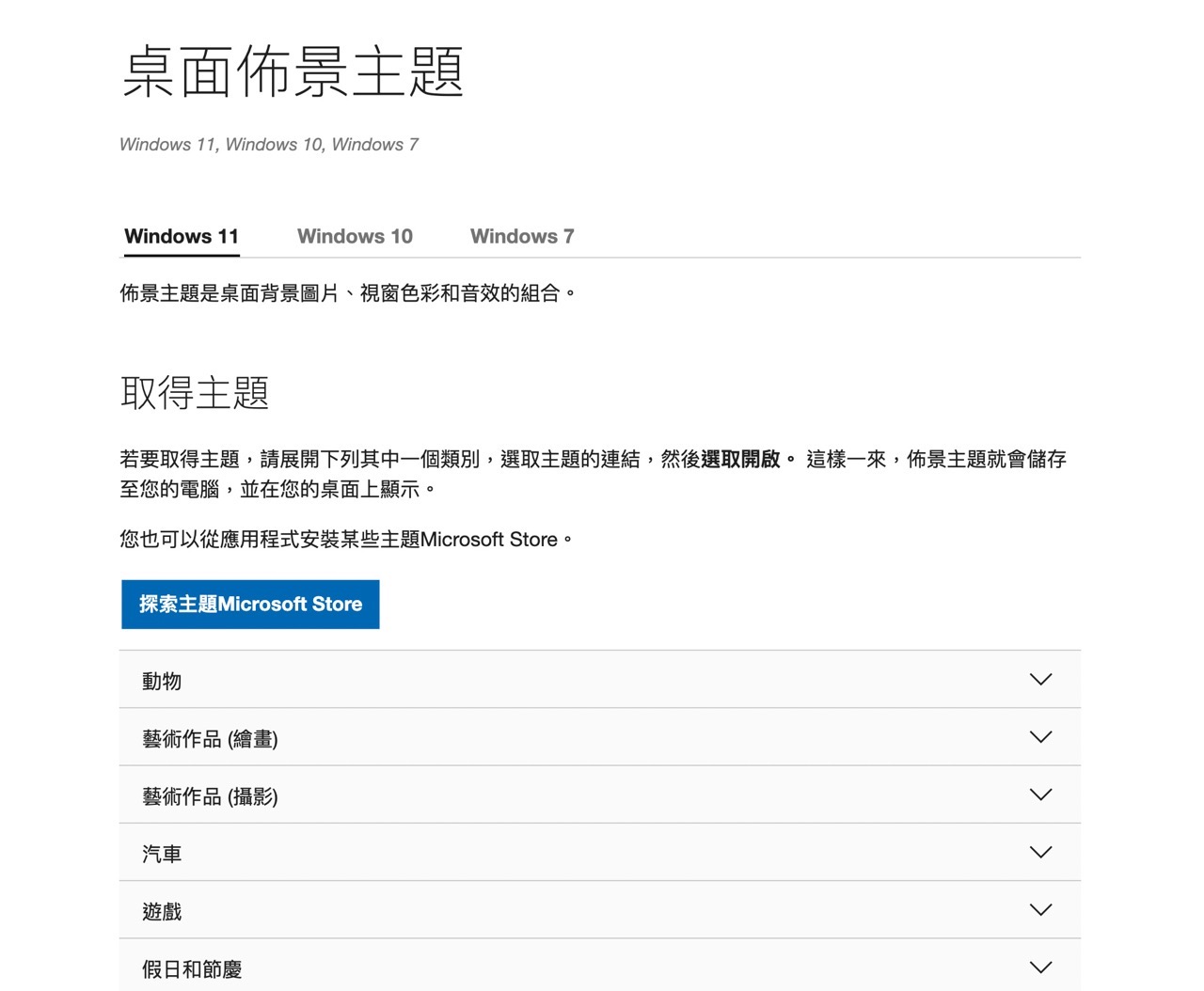
STEP 2
微軟官方提供的佈景主題類型相當多,像是遊戲、電影、汽車或自然景觀應有盡有,點開分類後找到要下載的佈景主題即可下載檔案。
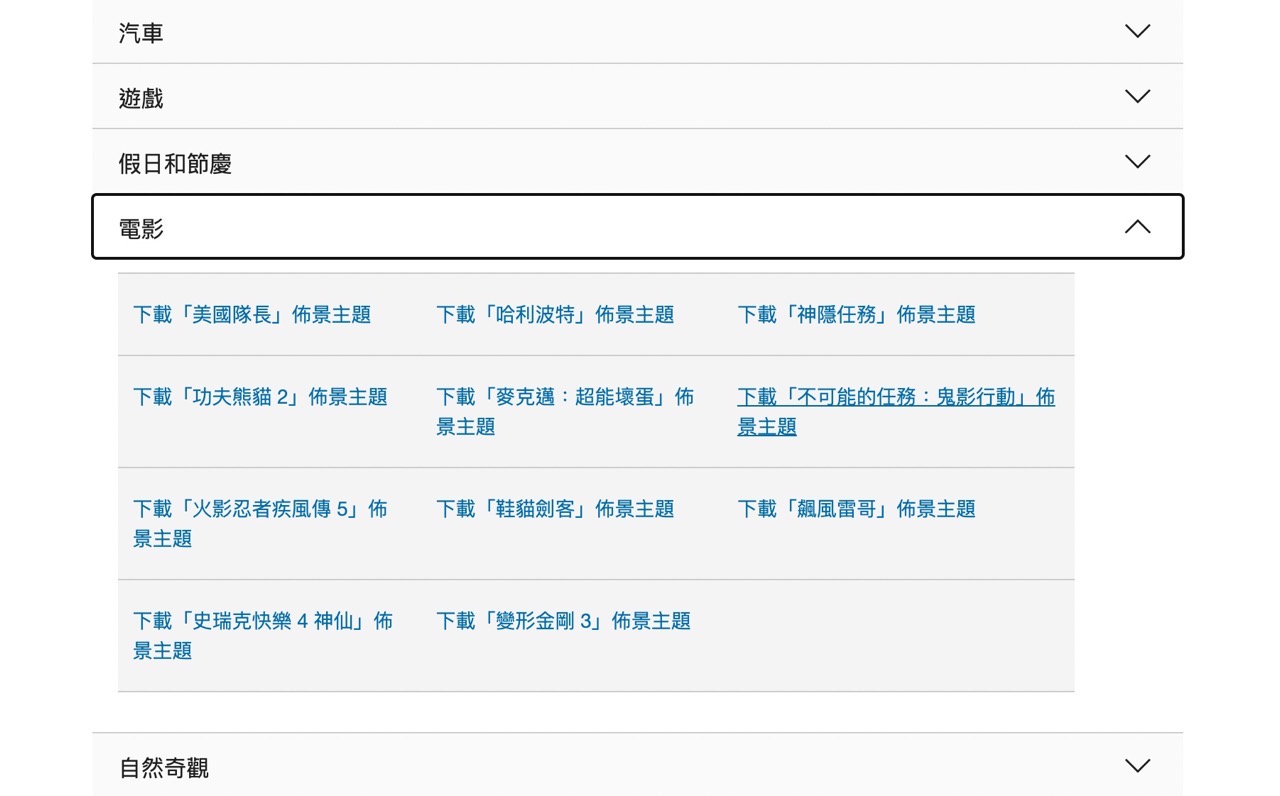
下載的檔案格式為 .themepack,前面有提過佈景主題套裝檔案就是包含桌面背景圖、視窗顏色、音效、圖示、游標和螢幕保護程式等等,全部包在一起的概念。
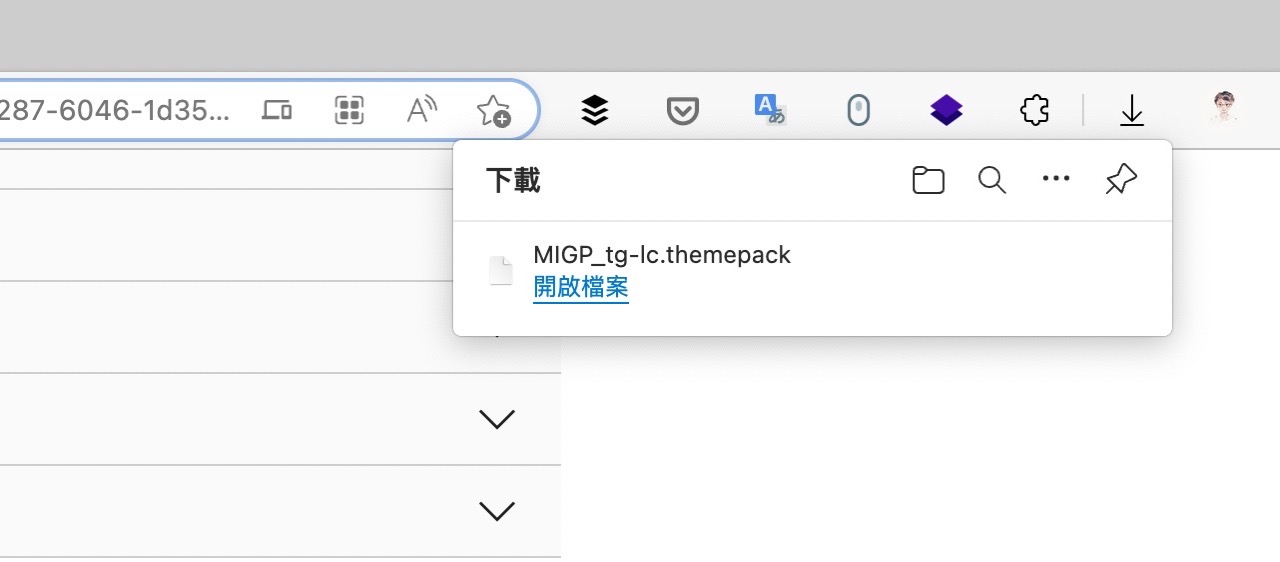
STEP 3
點選佈景主題套裝檔案後就會將樣式快速套用到使用者的電腦。
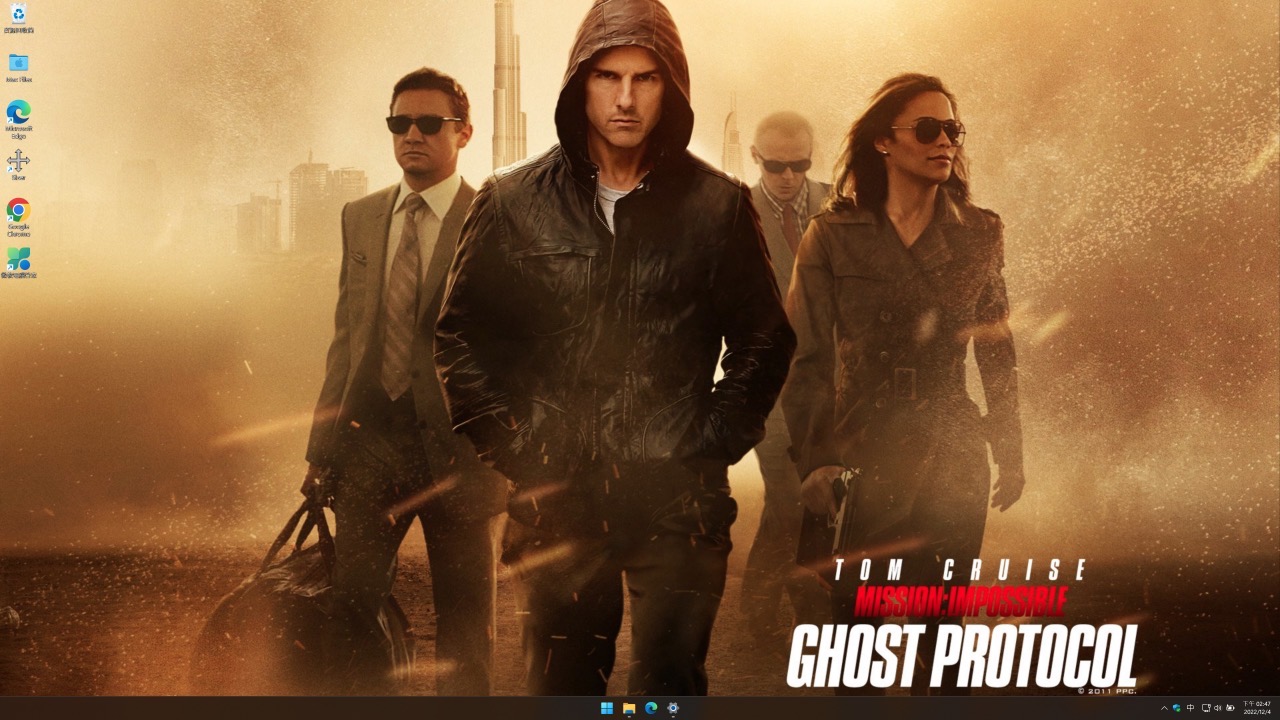
STEP 4
開啟設定裡「個人化」選項會看到目前使用的佈景主題,如果不喜歡也能隨時切換為其他的佈景主題設計。
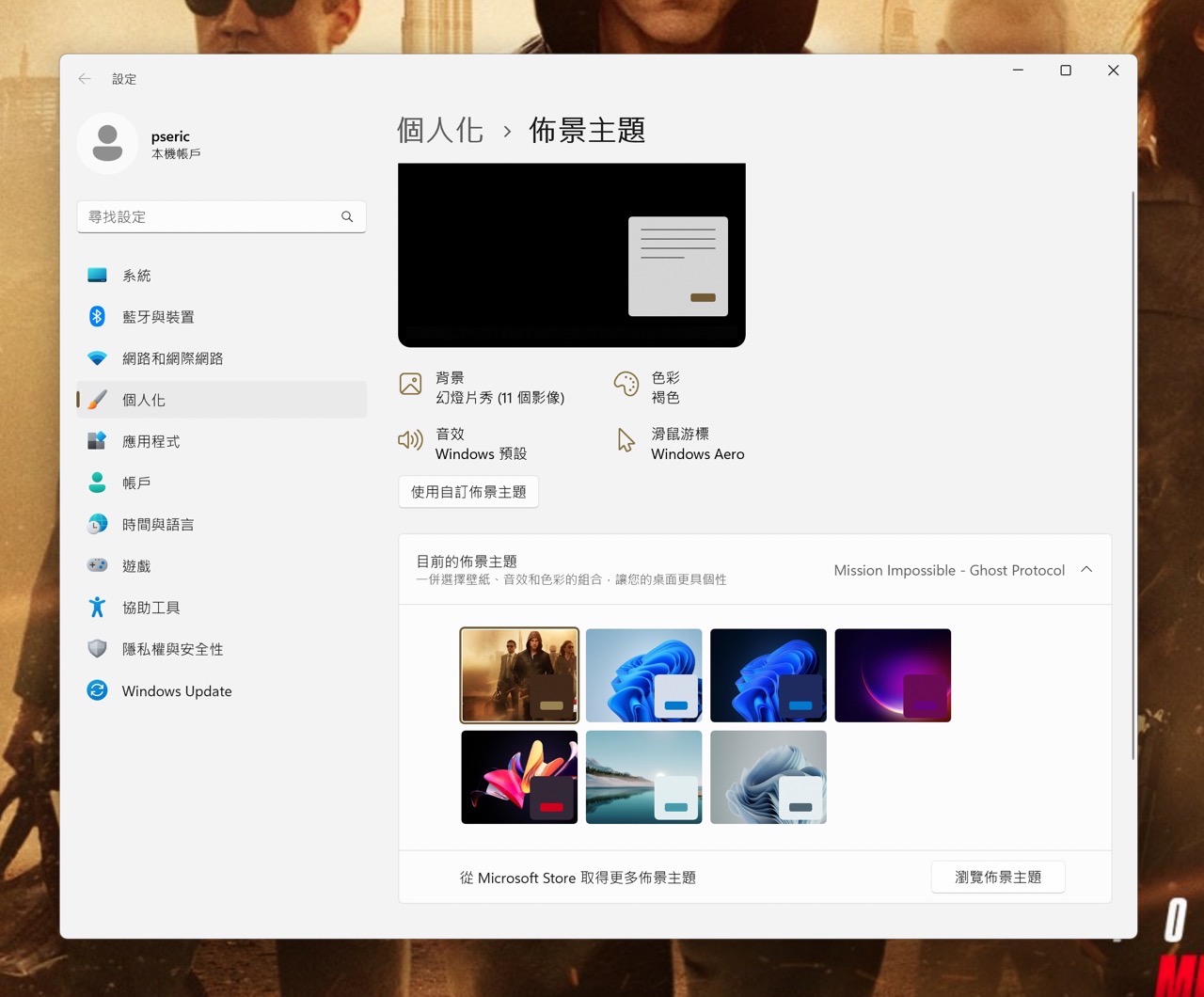
切換後還能在佈景主題上方點選右鍵「刪除」用不到的佈景主題。
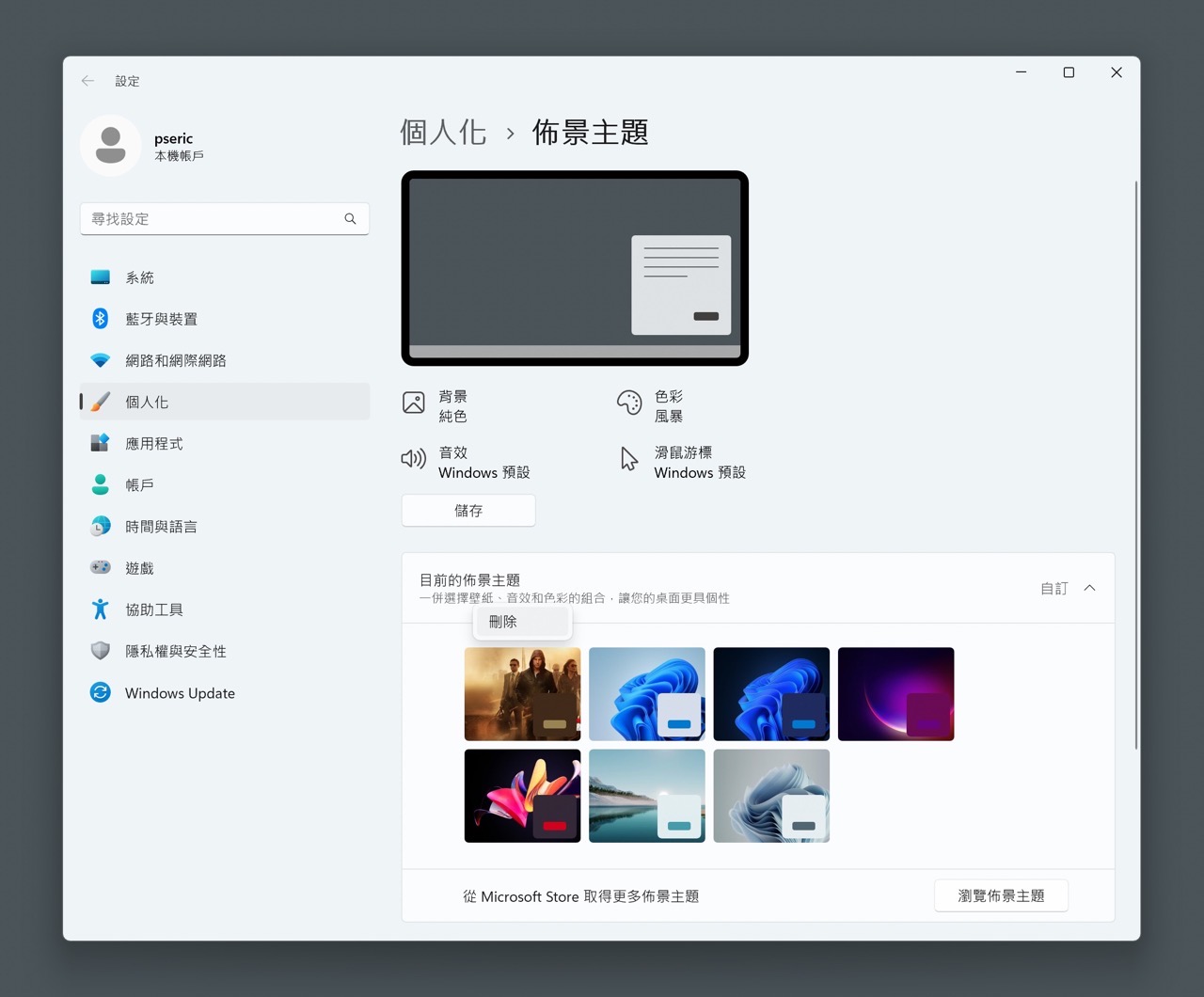
STEP 5
想取得佈景主題裡的桌布圖片,只要使用壓縮工具像是 7-zip 或 WinRAR 解壓縮即可,例如我在測試時使用的不可能的任務佈景主題就有包含 11 張桌布圖片,格式為 Jpg ,若有需要也能以相同方式取得佈景主題的高畫質桌布。
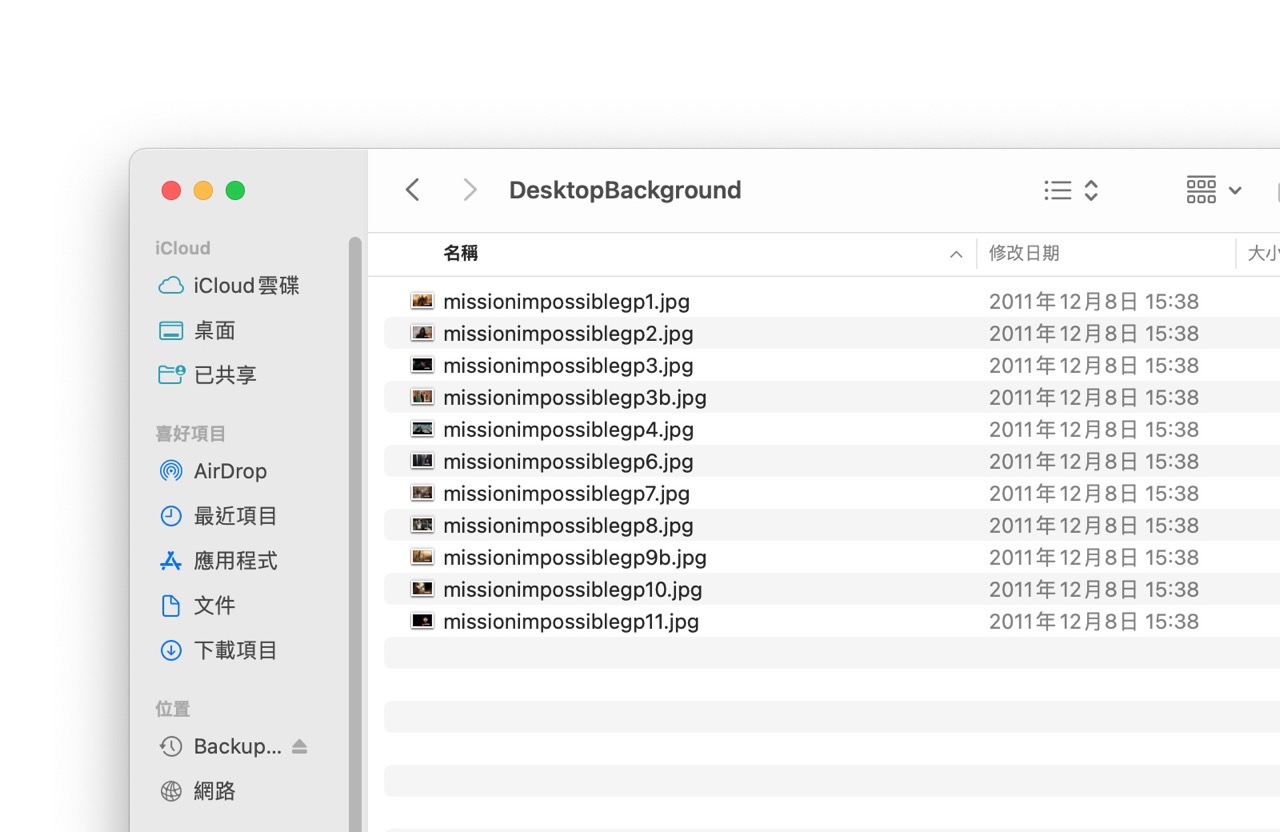
值得一試的三個理由:
- Microsoft 微軟支援網站提供各類型的免費桌面佈景主題下載
- 適用於 Windows 11、Windows 10 和 Windows 7
- 透過壓縮軟體解壓縮後還能取得佈景主題內的高畫質桌布